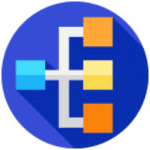برنامج InPixio Photo Eraser | لإزالة الأجزاء الغير مرغوبة من الصور
برنامج InPixio Photo Eraser هو أداة قوية وسهلة الاستخدام تتيح لك إزالة العناصر غير المرغوب فيها من صورك. سواء كانت هذه العناصر أشخاصًا عابرين، أو علامات طريق، أو أسلاك كهرباء، أو أي شيء آخر، فإن هذا البرنامج يمكنه التعامل معها بكفاءة عالية.
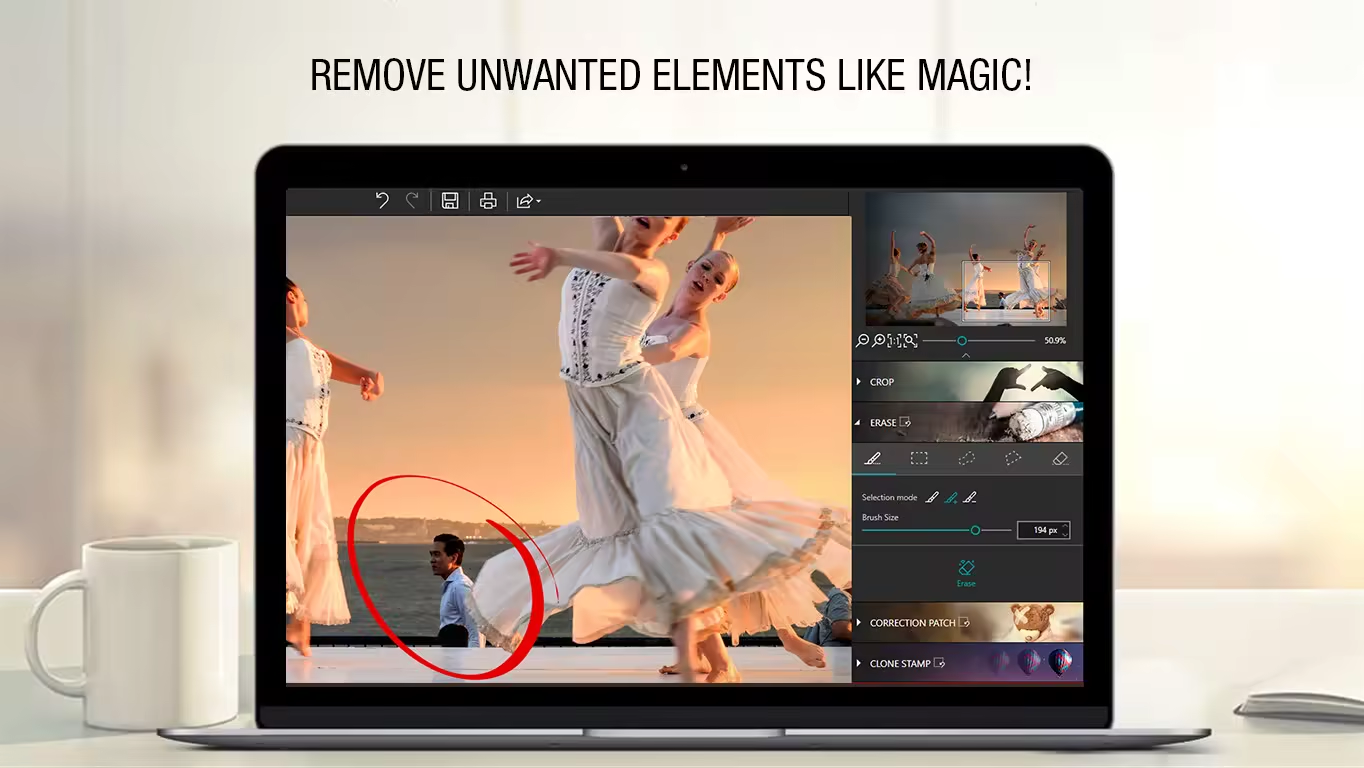
مميزات برنامج InPixio Photo Eraser
مميزات رئيسية:
- إزالة العناصر غير المرغوب فيها بسهولة:
- يتيح لك البرنامج إزالة أي عنصر غير مرغوب فيه من صورك، سواء كان شخصًا، أو شيئًا، أو حتى علامة مائية.
- يمكنك تحديد العنصر المراد إزالته بسهولة، وسيقوم البرنامج بالباقي.
- تقنية ذكية لملء الفراغات:
- يستخدم البرنامج تقنية متطورة لملء الفراغات الناتجة عن إزالة العناصر بشكل طبيعي، مما يجعل الصور تبدو وكأن العنصر لم يكن موجودًا أبدًا.
- تعتمد هذه التقنية على خوارزميات ذكية لتحليل محتوى الصورة وملء الفراغات بشكل متناسق.
- واجهة سهلة الاستخدام:
- يتميز البرنامج بواجهة مستخدم بسيطة وبديهية، مما يجعله سهل الاستخدام للمبتدئين والمحترفين على حد سواء.
- لا تحتاج إلى خبرة كبيرة في تحرير الصور لاستخدام هذا البرنامج.
- نتائج احترافية:
- يضمن لك البرنامج الحصول على صور نظيفة وخالية من أي عناصر غير مرغوب فيها.
- يمكنك استخدام البرنامج لتحسين جودة صورك وإزالة أي عيوب أو تشوهات.
- إصلاح الصور القديمة:
- بالإضافة إلى إزالة العناصر غير المرغوب فيها، يمكن استخدام البرنامج لإصلاح الصور القديمة وإزالة الخدوش والعيوب.
- أداة الاستنساخ:
- استخدم أداة الاستنساخ لإصلاح أي عيوب صغيرة متبقية بعد الإزالة.
- إزالة العلامات المائية:
- يمكنك إزالة العلامات المائية من الصور بسهولة، مما يتيح لك استخدام الصور بحرية أكبر.
مميزات إضافية:
- سرعة وكفاءة في معالجة الصور.
- إمكانية التراجع عن التغييرات.
- دعم لمجموعة متنوعة من تنسيقات الصور.
باختصار، برنامج InPixio Photo Eraser هو أداة قوية وسهلة الاستخدام تتيح لك تحسين صورك وإزالة أي عناصر غير مرغوب فيها بسهولة.
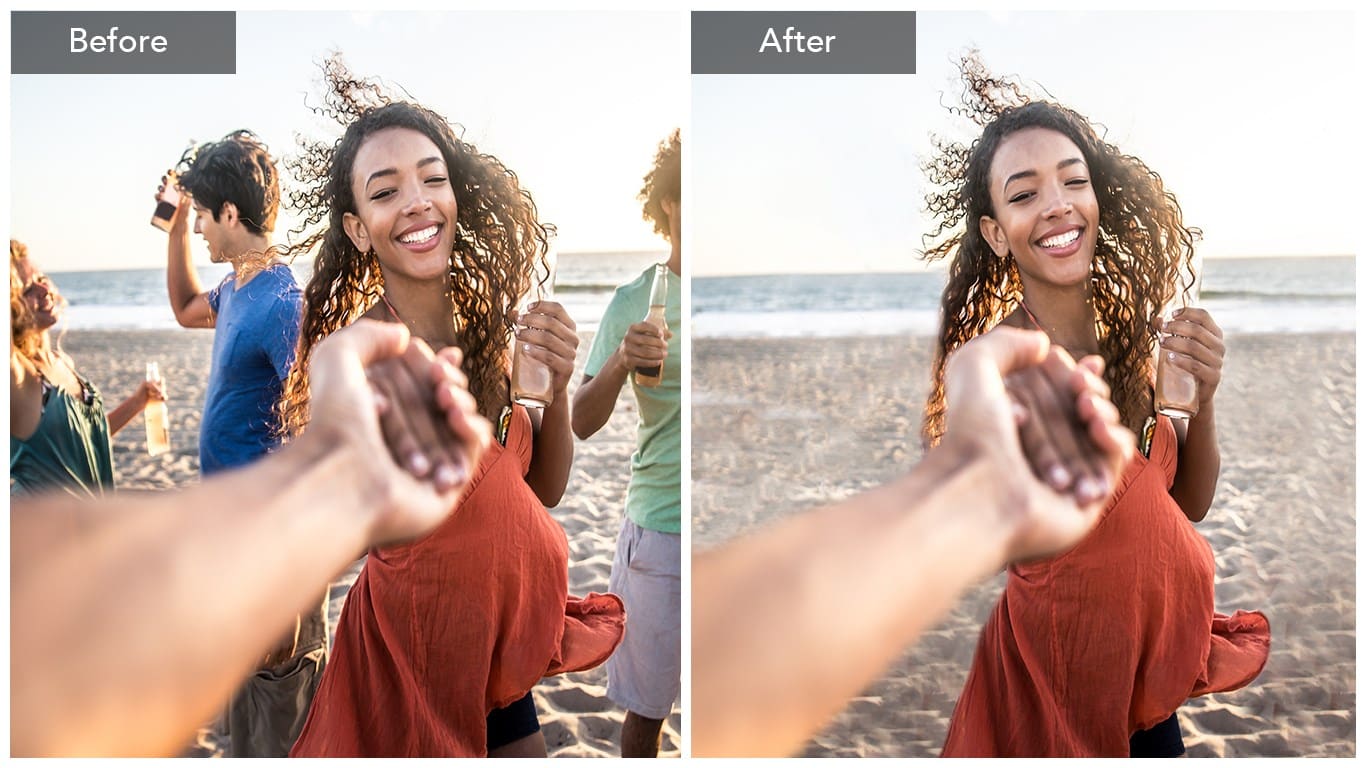
طريقة تشغيل واستخدام برنامج InPixio Photo Eraser
برنامج InPixio Photo Eraser سهل الاستخدام، إليك خطوات تشغيله واستخدامه:
1. تثبيت البرنامج:
- قم بتحميل برنامج InPixio Photo Eraser من الموقع الرسمي للشركة.
- قم بتثبيت البرنامج على جهاز الكمبيوتر الخاص بك باتباع التعليمات التي تظهر على الشاشة.
2. فتح الصورة:
- قم بتشغيل برنامج InPixio Photo Eraser.
- انقر على زر “فتح” أو “Open” لاستعراض جهاز الكمبيوتر الخاص بك وتحديد الصورة التي تريد تحريرها.
3. استخدام أدوات الإزالة:
- ستجد في البرنامج عدة أدوات لإزالة العناصر غير المرغوب فيها، مثل:
- أداة التحديد: استخدم هذه الأداة لتحديد العنصر الذي تريد إزالته. يمكنك استخدام أشكال مختلفة للتحديد، مثل المستطيل أو الدائرة أو التحديد الحر.
- أداة الفرشاة: استخدم هذه الأداة لتحديد العنصر المراد إزالته بدقة أكبر. يمكنك ضبط حجم الفرشاة لتناسب احتياجاتك.
- أداة الاستنساخ: استخدم هذه الأداة لنسخ جزء من الصورة ولصقه في مكان آخر، مما يساعدك على إخفاء العيوب أو العناصر غير المرغوب فيها.
- بعد تحديد العنصر، انقر على زر “إزالة” أو “Erase”، وسيقوم البرنامج بملء الفراغ الناتج عن الإزالة بشكل تلقائي.
4. تحسين الصورة:
- بعد إزالة العنصر، يمكنك استخدام أدوات البرنامج الأخرى لتحسين الصورة، مثل:
- أداة التنعيم: استخدم هذه الأداة لتنعيم الحواف الخشنة أو إزالة التشويش من الصورة.
- أداة التصحيح: استخدم هذه الأداة لتصحيح الألوان أو الإضاءة في الصورة.
5. حفظ الصورة:
- بعد الانتهاء من تحرير الصورة، انقر على زر “حفظ” أو “Save” لحفظ التغييرات. يمكنك اختيار تنسيق الملف ومكان حفظ الصورة.
نصائح إضافية:
- لتحديد أكثر دقة، يمكنك تكبير الصورة باستخدام أداة التكبير.
- إذا لم تكن راضيًا عن نتيجة الإزالة، يمكنك استخدام أداة التراجع للتراجع عن التغييرات.
- يمكنك مشاهدة مقاطع فيديو تعليمية على موقع InPixio أو على يوتيوب لمعرفة المزيد عن كيفية استخدام البرنامج.

متطلبات تشغيل برنامج InPixio Photo Eraser
متطلبات تشغيل برنامج InPixio Photo Eraser قد تختلف قليلاً حسب إصدار البرنامج ونظام التشغيل الذي تستخدمه. ومع ذلك، إليك المتطلبات العامة لتشغيل البرنامج:
نظام التشغيل:
- Windows 10، Windows 8، Windows 7
- macOS 10.11 أو إصدار أحدث
المعالج:
- معالج Intel® Pentium® بسرعة 1 جيجاهرتز أو ما يعادله.
الذاكرة العشوائية (RAM):
- 1 جيجابايت من ذاكرة الوصول العشوائي (RAM) أو أكثر.
مساحة القرص الصلب:
- 100 ميجابايت من المساحة الحرة على القرص الصلب.
متطلبات أخرى:
- اتصال بالإنترنت (لتنزيل البرنامج وتنشيطه).
- شاشة عرض بدقة 1024 × 768 أو أعلى.
- فأرة ولوحة مفاتيح.
ملاحظات:
- قد يتطلب تحرير الصور عالية الدقة أو الكبيرة الحجم مواصفات جهاز أعلى.
- تأكد من تحديث نظام التشغيل الخاص بك وبرامج تشغيل بطاقة الرسوميات للحصول على أفضل أداء.
تابعنا دائماً لتحميل أحدث البرامج من موقع شرح PC